
Google Cloud Print'i Kullanma
Google Cloud Print, Google hesabı olan kullanıcıların internete bağlı bir akıllı telefon, tablet veya bilgisayar gibi bir cihazdan Google Cloud Print'i destekleyen uygulamaları kullanarak yazdırmasına olanak sağlayan bir hizmettir. Bilgisayardan yapılan geleneksel yazdırmadan farklı olarak, bir yazıcı sürücüsü gerektirmez.
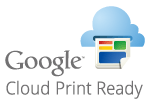
 |
Makineyi kaydederken ve Google Cloud Print kullanarak yazdırırken, internete bağlanabileceğiniz bir ortam gereklidir. Ayrıca, internet bağlantısıyla ilgili herhangi bir ücretten müşteri sorumludur. Google Cloud Print bulunduğunuz ülkeye veya bölgeye bağlı olarak kullanılamayabilir. Google Cloud Print, IPv6 adresinden yazdırmayı desteklemez. <Arabirim Seçin> menüsünde <KabloluLAN+ Kablosz LAN> seçilirse, kablosuz LAN kullanılarak makineye doğrudan bağlanıldığında yalnızca yerel yazdırma gerçekleştirilebilir. <Arabirim Seçin> |
 |
Google Cloud Print'i kullanmak için bir Google hesabı gereklidir. Google hesabınız yoksa, Google web sitesinden bir hesap oluşturun. |
Makinenin Ayarlarını Kontrol Etme
Bulut tabanlı yazdırmayı yapılandırmadan önce aşağıdakileri kontrol edin.
Makine için IPv4 adresinin belirtildiğinden ve makinenin bir ağ üzerindeki bilgisayarlarla iletişim kurabildiğinden emin olun.
Tarih/saat ve saat dilimi ayarlarının doğru olduğundan emin olun. Tarih ve Saati Ayarlama
Departman Kimlik Yönetimi ayarlandıysa, bir Departman Kimliği veya PIN girmeden bilgisayardan yazdırabildiğinizden emin olun. Bilgisayar Üzerinden Yazdırma vreya Uzaktan Taramayı Yönetmek için Departman Kimliklerini Kullanma
Makineyi Google Cloud Print'e Kaydetme
Makineyi Google Cloud Print'e kaydetmek, dilediğiniz yerden servisi kullanarak yazdırabilmenizi sağlar.
1
Uzak Kullanıcı Arabirimini başlatın ve yönetici olarak oturum açın. Uzak Kullanıcı Arabirimini Başlatma
2
[Settings/Registration] seçeneğine tıklayın.
3
[Network Settings]  [Google Cloud Print Settings] seçeneğine tıklayın.
[Google Cloud Print Settings] seçeneğine tıklayın.
 [Google Cloud Print Settings] seçeneğine tıklayın.
[Google Cloud Print Settings] seçeneğine tıklayın.4
[Basic Settings] için [Edit...] seçeneğine tıklayın.
5
[Use Google Cloud Print] onay kutusunu seçin  [OK].
[OK].
 [OK].
[OK].6
[Registration Status] içinde [Register...] seçeneğine tıklayın.

Makineyi Tekrar Kaydetme
Makineyi tekrar kaydetmek için tekrar kaydetmeden önce mevcut kaydı silin.
7
[URL for Registration] için görüntülenen URL bağlantısına tıklayın.
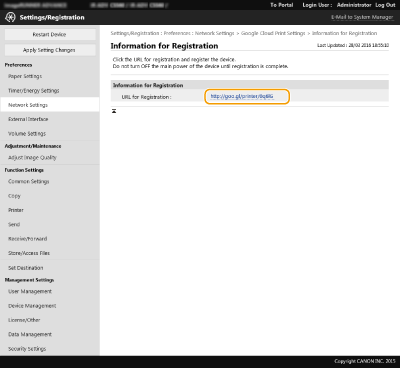
8
Makineyi kaydetmek için ekrandaki talimatları izleyin.
Google Chrome™ gibi Google Cloud Print'i destekleyen uygulamalardan artık yazdırabilirsiniz.

Google Cloud Print'i destekleyen en son uygulamalar hakkında bilgi için Google Cloud Print ana sayfasını ziyaret edin.
 |
Bir Mobil Aygıttan veya Google Chrome'dan KaydetmeMakinenizi bir mobil aygıttan veya Google Chrome'dan kaydedebilirsiniz. Kayıt tamamlanmadan önce makinenin ekranında aşağıdaki onay ekranı görüntülenir. Kaydı tamamlamak için <Evet> seçeneğine basın. 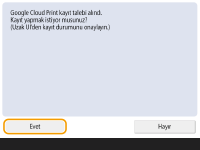 Kayıt yöntemleri hakkında bilgi için cihazınızın talimat kılavuzuna veya Google Cloud Print ana sayfasına bakın. |